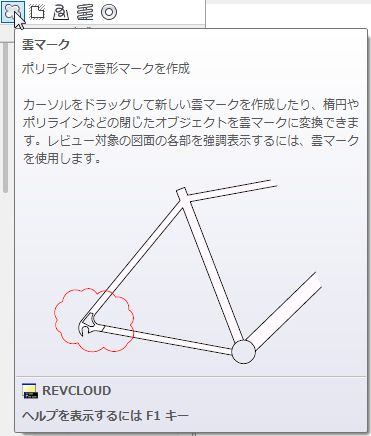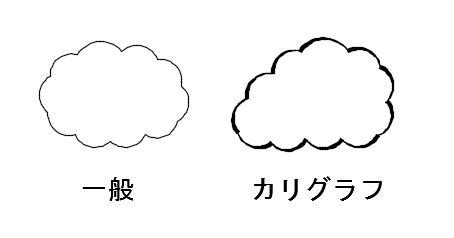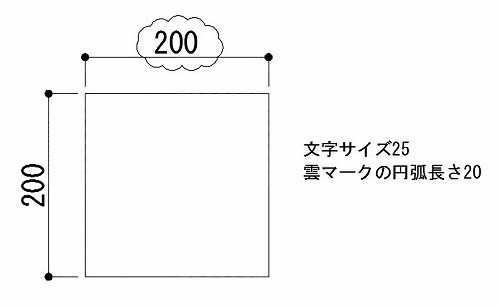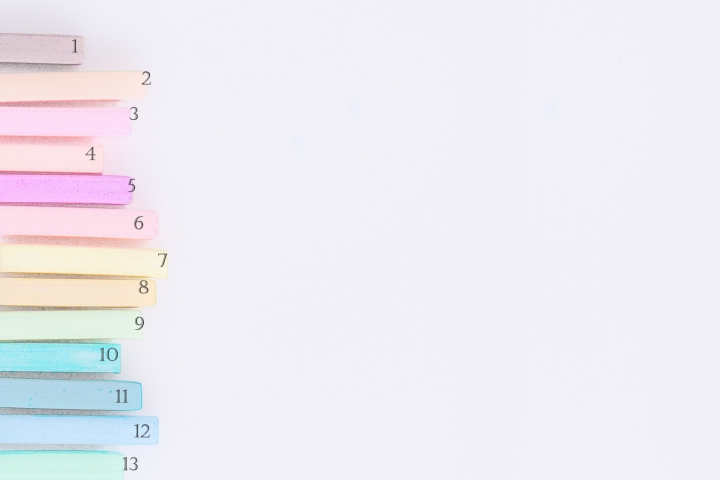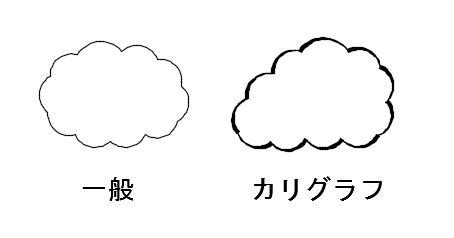
今回紹介するオートキャド(AutoCAD)のTipsは、図面を描く際に結構使われる「雲マーク」関連です。
「雲マーク」という名前がピンと来ない方もいるかも知れませんが、とりあえずオートキャド(AutoCAD)では正式な呼び方になっています。
ヘルプでもこんな感じに表現されています。
呼び方に関しては、作図された形状を見れば何となく納得出来るのではないかと思います。
子供がお絵かきで描く雲の形ですよね、これは。
ということで、図面を描いている方であれば恐らくほとんどの方が見たことがある雲マークについて、少しだけ便利な使い方を説明してみたいと思います。
■雲マークの基本
雲マークというのは、マウスを移動させたラインに沿って、連続した円弧をポリラインで作成してくれる機能です。
あらかじめ作成された四角形を雲マーク化することも出来ますが、フリーハンドで作成していく感じが手描き感覚に近くてお勧めです。
マウスの動かし方を間違えると、上手いこと閉じることが出来ず、こんな感じになってしまうことも多いですが…
まあこれは慣れていくしかないですし、何度か作図していけばすぐに慣れてしまうので、特に問題にはなりません。
雲マークの設定は「円弧の長さ」と「スタイル」があって、どちらも作成する雲マークの見た目に影響を与える設定です。
円弧の長さというのは読んだ通り、円弧の大きさ=雲の見た目を調整する設定になります。
スタイルを変更することによって、一般的な表示方法かもしくは「カリグラフ」と呼ばれる表示にするかを変えることが出来ます。
設定が二種類しかない割には、カリグラフというのは全然一般的な表現方法ではない気がしますが…
図面の種類によってはメジャーな表現なのでしょうか?
少なくとも私が作図している図面ではあまり使いませんので、私はいつも「一般」の設定にしています。
結局雲マークの設定というのは、実質「円弧のサイズ」を切り替えることだけしかないという感じですね。
雲マークの円弧サイズ設定については、オートキャド(AutoCAD)のモデル空間上の文字サイズ程度にしておくのが無難です。
例えば縮尺1/10で作図する場合には、文字サイズは2.5mmなら25に、3mmであれば30になります。
文字サイズを25にした場合、雲マークの円弧サイズは20とか25あたりが無難かなという感じですね。
細かい数値には作図する人の好みがありますが、細かすぎると雲マークかどうかすら分からないですし、大きすぎると文字を囲うことが難しくなります。
そのあたりを考慮していくと、文字サイズよりも若干小さい数値が良いんじゃないかと思います。
というあたりの基本設定を踏まえて雲マークのTipsになる訳ですが、ちょっと長くなってきたので次回に続きます。